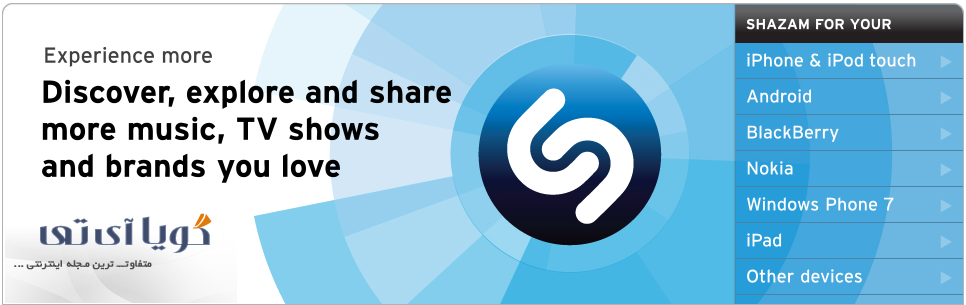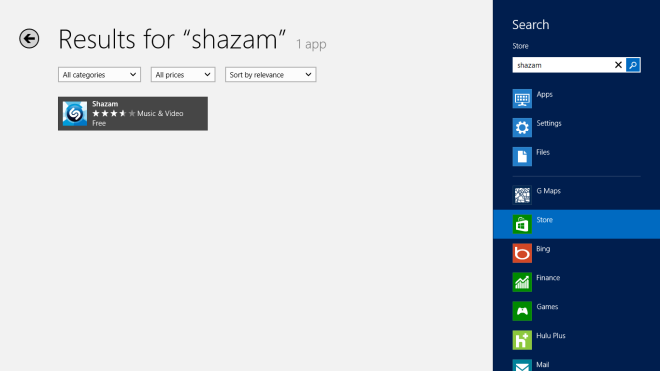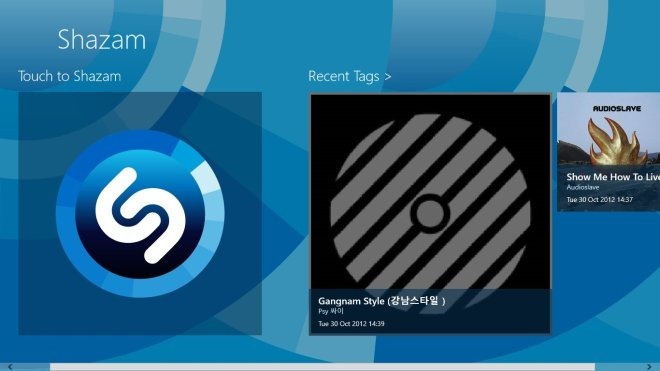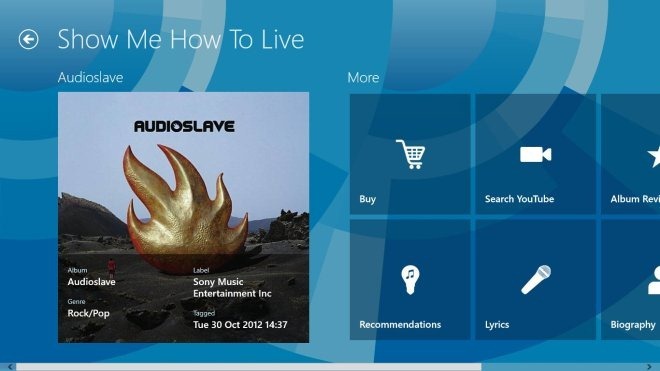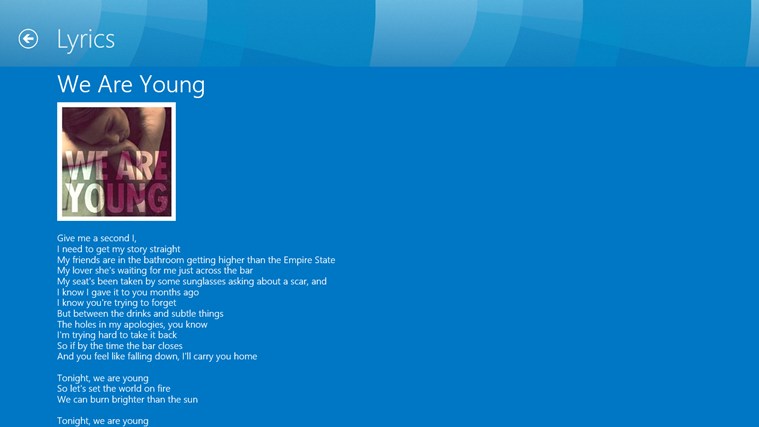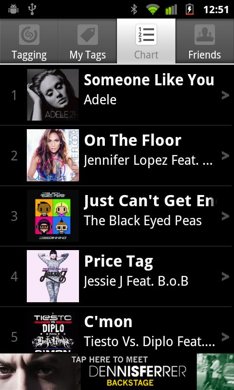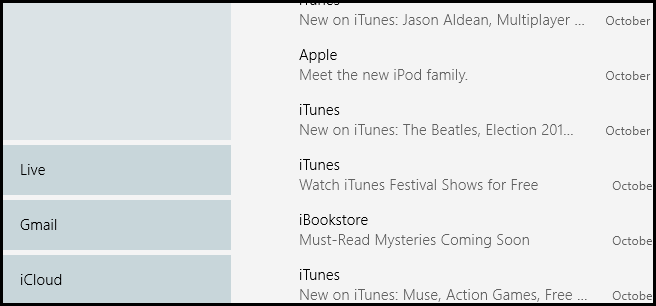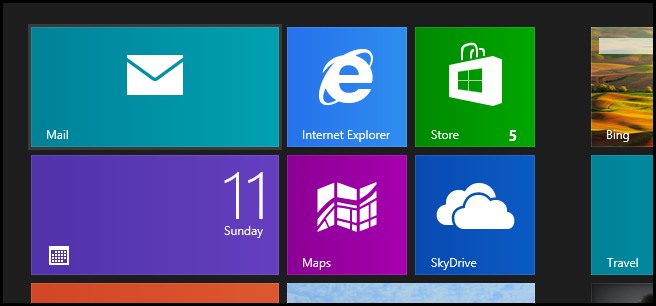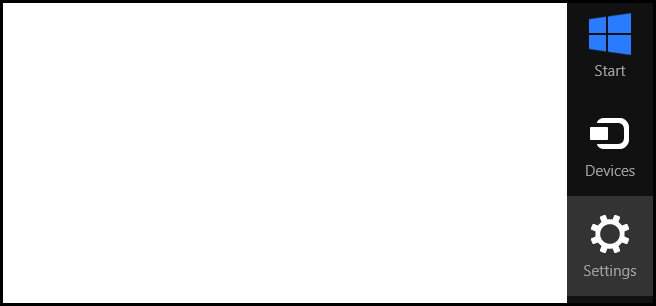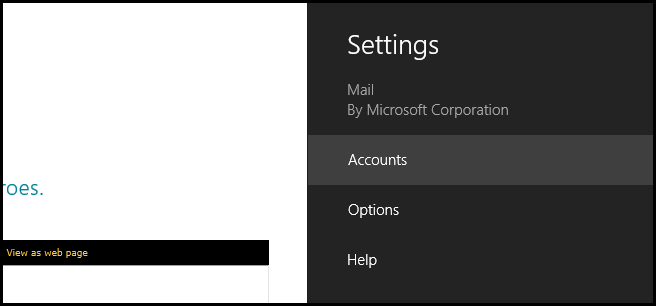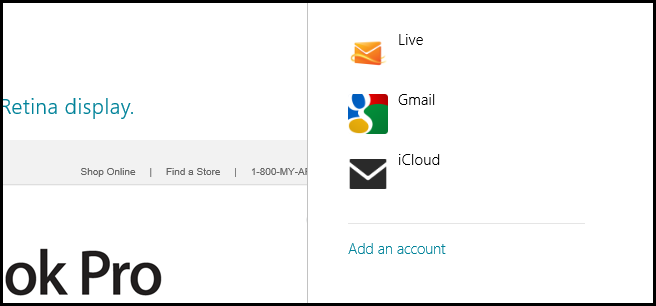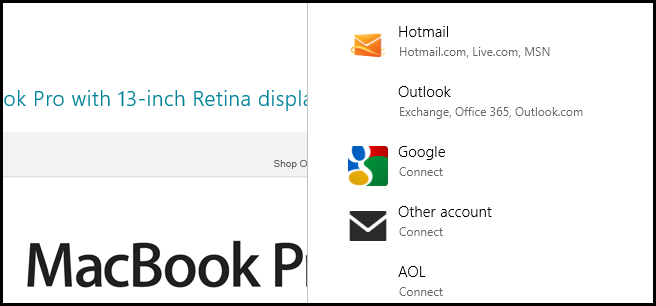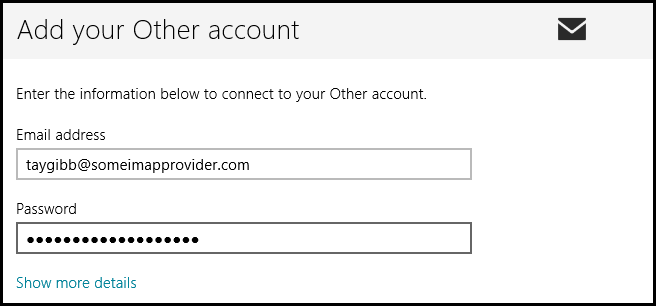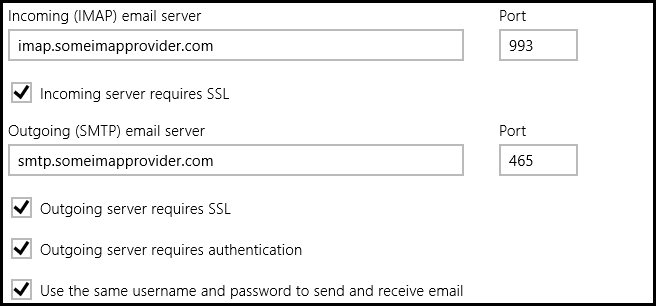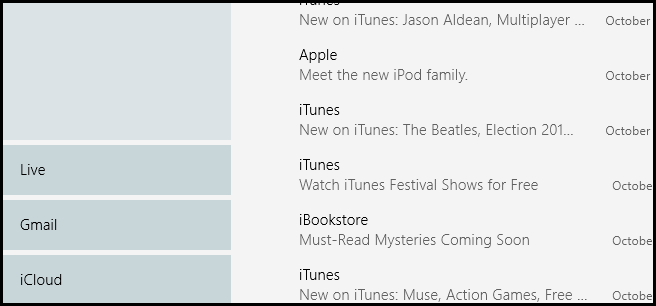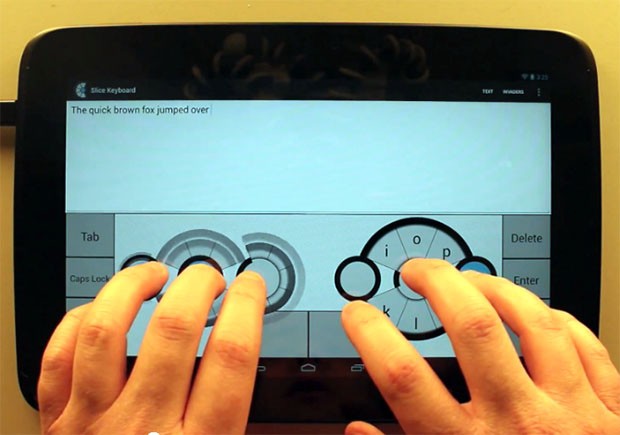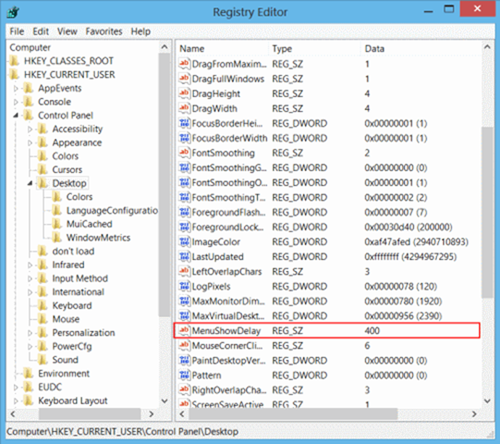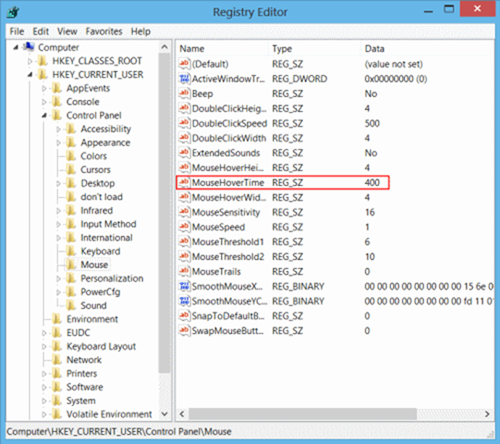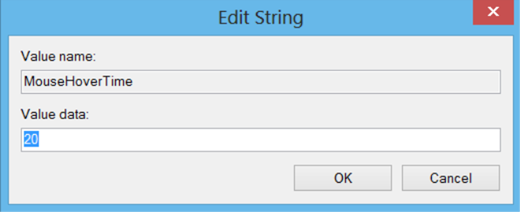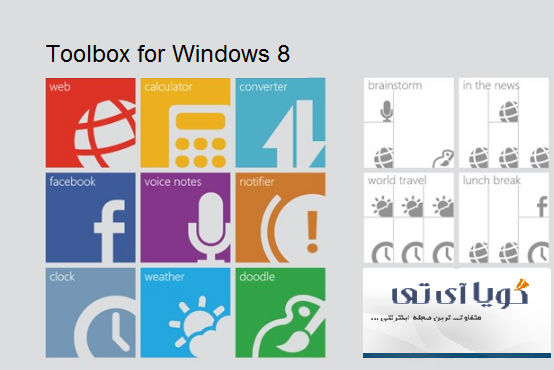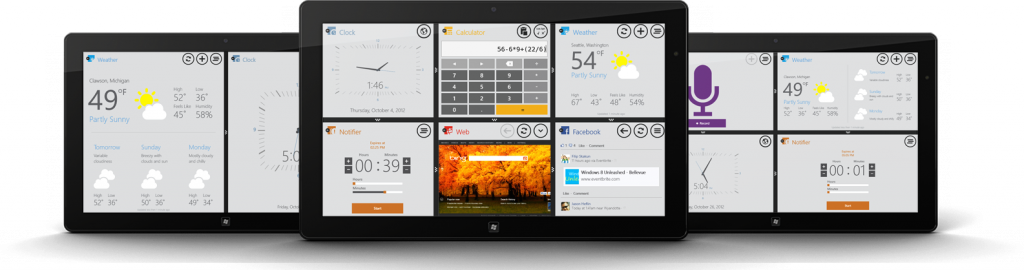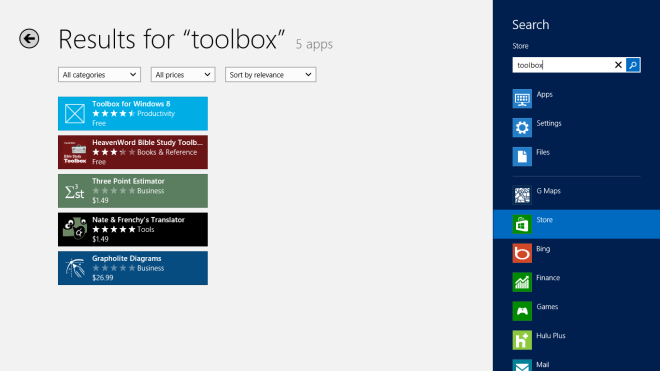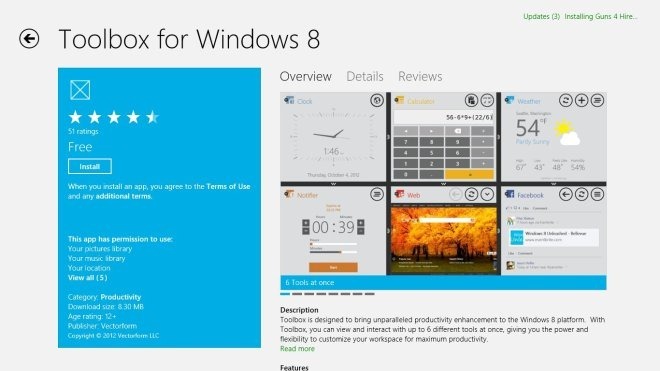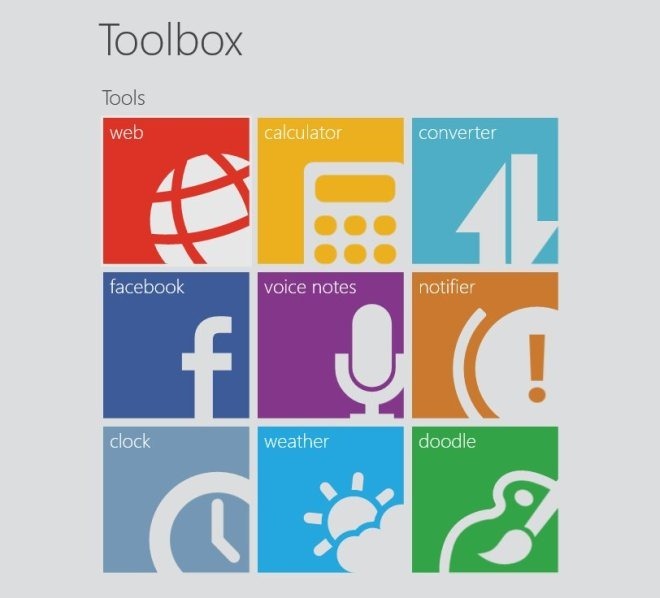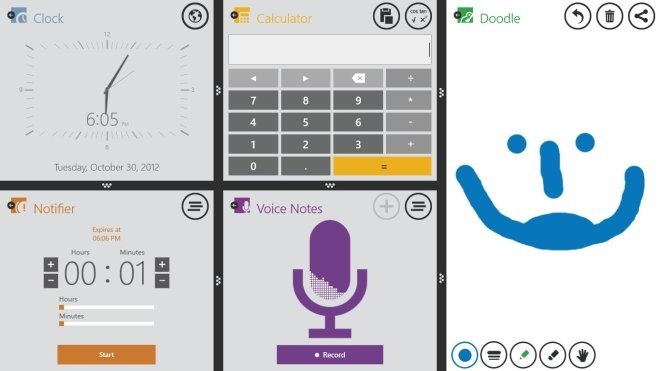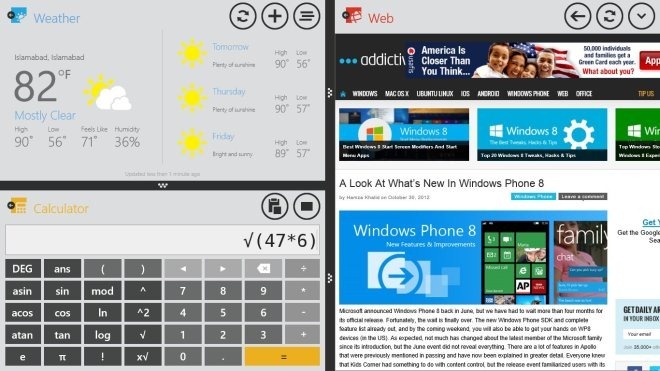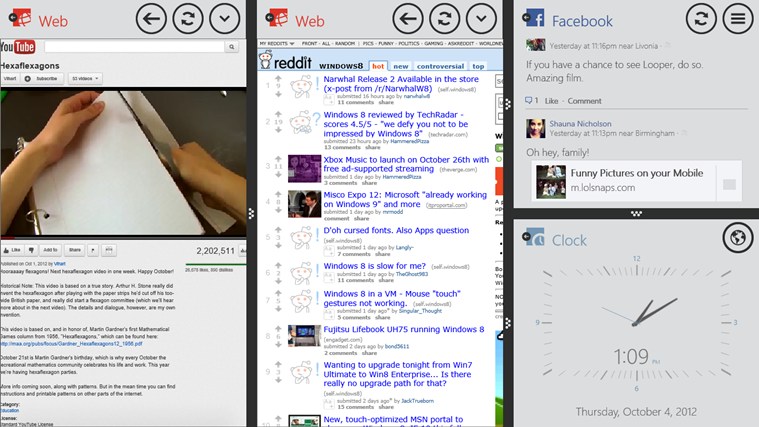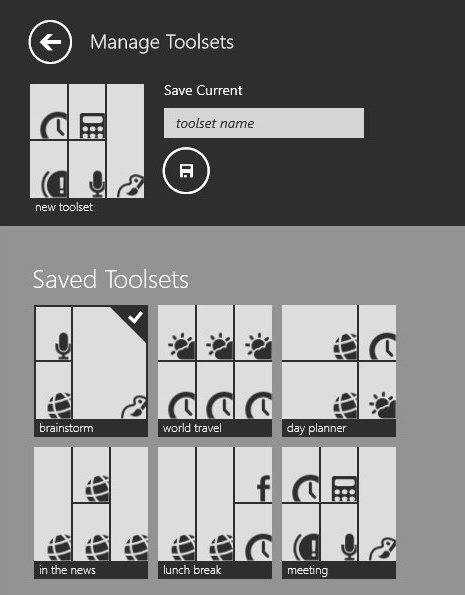ویندوز ۸ یک ویندوز معمولی نیست، بلکه نیرویی کامل و مجذوب کننده است به همراه ناوگانی قدرتمند از محصولات درونی. پلت فرم جدید مایکروسافت در تمامی رایانه های رومیزی، لپ تاپ ها، تبلت ها، هیبرید و گوشی های هوشمند محبوب خواهد شد و به منزله سیستم عاملی بزرگ، تجربه ی خوبی را بدون در نظر گرفتن مشکلات (نظیر پائین بودن) سخت افزاری برای تان فراهم می کند. بسته به نظر شما، ویندوز ۸ می تواند ویژگی های خوب یا بدی داشته باشد. پس بیایید گردشی درنقاط ضعف و قوت ویندوز ۸ داشته باشیم چرا که شاید این ویندوز بی نظیر، تجربه کاری چند سال آینده شما را رقم بزند. پس همراه ما باشید.
ویژگی های خوب

یگانگی بالا
اگرچه ویندوز ۸ صرفا سیستم عاملی است مخصوص کامپیوتر های رومیزی و لپ تاپ ها، با این حال معتقدیم با این ویندوز مایکروسافت می توان به یک تجربه یکپارچه در سراسر سیستم عامل های مصرف کننده دست یافت و تاثیر عمده ای رو آنها گذاشت. ویندوز ۸ x86 (32 بیتی) مبتنی بر تبلت ها را می توانید روی کامپیوتر های رومیزی و لپ تاپ های جدید پیدا کنید، و این همان درجه از یکپارچگی و اتحاد است که می توان در سیستم عامل مکینتاش و IOS مشاهده کرد، چرا که بسیاری از لپ تاپ ها در این دو سیستم عامل تقسیم شده اند.
اسکای درایو را می توان تقریبا در سراسر دستگاه های جدید ویندوز ۸ مشاهده کرد و به آن دسترسی داشت. لازمه ورود به حساب های کاربری جدید مایکروسافت ( لایو آیدی سابق) یک نام کاربری و رمز عبور است که می توانید تنظیمات آن را روی فضای ابری (کلاد سرور) ایجاد کنید تا دیگر دستگاه های مبتنی بر ویندوز بتوانند از آن استفاده کنند. بنابراین برنامه ریزی مایکروسافت برای اتصال رایانه های رومیزی، تبلت، تلفن های هوشمند و کنسول های بازی برای اشتراک گذاری، می تواند مزیت بزرگ این ویندوز باشد.
پلت فرم جدید ویندوز ۸ از اسکای درایو تا اسمارت گلس توانایی همزمان سازی تنظیمات در سراسر دنیا، با سرعت و راحتی تمام، برای هسته ضروری همه نرم افزار ها را داراست.

پرداختن به مسئله تاچ
از آنجا که لمس ویندوز۸ – صرف نظر از اینکه شما یک صفحه نمایش لمسی جوابگوی کارتان را انتخاب کرده اید- کار جالبی است. مایکروسافت در حال هل دادن توسعه دهندگان است خود است تا گام های بعدی را در این زمینه ایجاد کنند. به عبارت ساده، مسئله تاچ را نمیتوان نادیده گرفت. این موضوع می تواند مشکلی بزرگ برای کسانی باشد که فاقد سخت افزار لمسی هستند و حتی بد تر اینکه بسیاری از افراد متنفرند از صفحه نمایش های لمسی استفاده کنند. البته ضمن احترام به اینگونه افراد ما صفحه نمایش لمسی را توصیه می کنیم چرا که با یک بار استفاده عاشقش خواهید شد. همچنین ” راه لمسی با بزرگراه” جدید مایکروسافت فلسفه، چشم انداز و نوآوری را در دوردست نشان می دهد به دلیل اینکه قریب به اتفاق مردم روی به حرکات لمسی و محاسبات سخت افزاری آن بیاورند. به دست آوردن یک دیدِ لمسی محور کمک خواهد کرد که مایکروسافت در عصر مدرن همیشه رو به جلو باشد. مطمئنا، برخی توسعه دهندگان هرگز به کاروان لمسی ها نخواهند پیوست، چرا که آنها علاقه به پیشرفت تجربه کاربران ندارند و یا نرم افزار طراحی شده توسط آنها جایی در دنیای لمسی ها ندارند. با این حال، شما می توانید انتظار داشته باشید تا برنامه های بسیاری را با قابلیت لمسی مشاهده کنید. این برنامه ها هستند که مایکروسافت را رو به جلو نگه می دارند. و این برنامه ها هستند که باید سازگار و با کیفیت بالا باشند تا تجربه مفیدی برای کاربرانی که حتی از سخت افزاری های رده پایین استفاده می کند، رقم بزنند.

پپشرو در سخت افزار
مایکروسافت فقط پلت فرم ویندوز را بازسازی نکرده، بلکه استراتژی های سخت افزاری را هم دو برابر کرده است. به عنوان مثال، به سازندگان تبلت ها نشان داد که تبلت-لپ تاپ های هیبریدی آینده پیسی ها هستند. هرچند می دانیم که ترکیب صفحه کلید با صفحه نمایش لمسی ایده جدیدی نیست و پیش تر شرکت هایی این عمل را انجام داده اند، اما حجمی که مایکروسافت از تبلت سِرفِیس با پوشش جذاب صفه کلید جانبی اش انتظار دارد باید در دستگاه های ترکیبی نیز دیده شود. در این رابطه، سِرفیِس اولین تلاش مایکروسافت برای ساخت کامپیوتر است (چه برای تشویق و چه برای رقابت با شرکای تجاری خود). اما هدف اصلی مایکروسافت که ساخت کامپیوتر های خلاقانه در سراسر ویندوز ۸ است، هدف بزرگی است که در رو به رو جلوه می کند.
در اصل، مصرف کنندگان دست بازتری برای انتخاب هایشان خواهند داشت و مایکروسافت هم به سهم سود خود از بازار ویندوز ۸ سریعتر دست می یابد. تبلت سِرفِیس جدید فقط جزء سخت افزار های برتر در طبیعت جدید ویندوز نیست، بلکه در واقع یک کاتالیزور برای موفقیت بیشتر اکوسیستم است.

ترس از غول های ترویج نوآوری
حالا که مایکروسافت متعهد شده تا دنیای لمسی جدیدی برای تبلت و اسمارت فون ها به وجود بیاورد، پس رقابت شدید و مستقیمی با آیپد و آیفون پیش رو دارد. اما در کنار اینها نباید از دستگاه های اندرویدی هم چشم پوشی کرد. این لزوما موقعیت دلخواهی با توجه به پیشرفت رو به رشد مایکروسافت نیست، اما قطعا ابداع و نوآوری می تواند جلوه این شرکت را بیش از پیش بیشتر کند.
به طور خلاصه، مایکروسافت بسیار خلاق و سریع است. در نهایت این چالش بیشتر به نفع مصرف کنندگان خواهد بود، راهی که تمام اجزای سخت افزاری را به هم متصل خواهد کرد. و این فرصتی است که نه اپل و نه گوگل به نفعشان تمام نخواهد شد، شرکت اپل که نمیتواند اکوسیستم بین سیستم عامل مکینتاش و آی او اس را تجزیه کند و گوگل هم که سیستم عامل رایانه ای ندارد.
برنامه هایی مانند ایکس باکس اسمارت گلّس، و خدمات ابری مانند اسکای درایو و میوزیک استریم ایکس باکس، شروع های فوق العاده ای داشتند. اما مایکروسافت چه می تواند بکند تا کاربران متقاعد شوند دستگاه ها و اکوسیستم فعلی را کنار بگذارند و برای اولین بار به سوی ویندوز ۸ بروند؟ از آن مهمتر مایکروسافت چگونه می تواند آنها (رقیبان) را پایین بکشد؟ این پرسش های ترسناکی است که پیش رو مایکروسافت قرار دارد اما شاهکار بیل گیتس ایستاده است و به کار خود حتی با وجود گزینه های ترسناک تر ادامه می دهد.

پیوستن به توده اپ استوری ها
اپل اول دست به کار شد و سپس، گوگل روی کار آمد و اما در حال حاضر مایکروسافت نیز دارای یک فروشگاه اپلیکیشن است. این فروشگاه برای تلفن های ویندوز فون ۸ نیست، اما برای خود ویندوز است. و ویندوز استور جدید تنها فروشگاهی است که می توان از آن برنامه های ویندوز ۸ خریداری و دانلود کرد. از این گذشته، فروشگاه جدید ویندوز می تواند یک تجربه کاربری قابل اعتماد برای کاربران پی سی را تضمین کند.
فروشگاه ویندوز یک گام بزرگ رو به جلو است، اما به منظور به رسمیت شناختن منافع خود، شما نمیتوانید به چشم یک کاربر غیر قدرتمند به آن نگاه کنید. فکر کنید، به جای شما، یک کارآموز معمولی (آماتور) قرار داشته باشد که می خواهد به جریان آنلاین، جریان فیلم، اطلاعات مالی، بازی ها، ویرایش رسانه های ابتدایی و همه خدمات ساده دیگر دسترسی داشته باشد و همه این قابلیت از طریق کامپیوتر امکان پذیر باشد.
در شرایط عادی وقتی که میخواهید برنامه ای را دریافت و نصب کنید مشکلاتی وجود دارند؛ وب سایت های تبلیغاتی، از شما می خواهند که برنامه ای را که نمیخواهید نصب کنید. یا اینکه نرم افزاری را به توصیه یک دوست نصب می کنید، اما این نرم افزار با سیستم شما سازگار نیست. و یا حتی غمناک تر، ممکن است کاربران حتی ندانند چگونه باید برنامه ها را پیدا و دریافت کنند.
ویندوز استور (Windows Store) به کاربران به سادگی اجازه می دهد که به صورت امن برنامه هایی که دارای گواهینامه دقیق از مایکروسافت هستند، دریافت کنند. جالب است بدانید پنج سال پیش نرم افزار مخربی در اپ استور منتشر شد که این فروشگاه را تسلیم کرد، بعد از آن شرکت به سرعت برنامه را از روی فروشگاه حذف کرد به طوری که هیچ کاربر جدیدی نمیتوانست آن را دوباره دریافت کند.
ویژگی های بد
 توافق های دوستانه ای که هیچ گاه بسته نشدند
توافق های دوستانه ای که هیچ گاه بسته نشدند
برای ایجاد یک تجربه کاربر محور با نسخه های فعلی و یکپارچه سازی در سراسر پیسی ها، تبلت ها و گوشی های هوشمند، مایکروسافت کمی دست به خطر کردن زده است و این موضوع تاثیر بیشتری در کاربران دسکتاپ ها خواهد داشت. هرچند کار با یک رابط لمسی یک دستگاه کار نسبتا آسانی است، اما ترجمه حرکات لمسی به دنیای موس و صفحه کلید ها کار آسانی به نظر نمی رسد. کاربران قدرتمند از حضور موس در سیستم عامل جدید مایکروسافت خوشحال نخواهند شد. این شرکت تا به حال فرصت کافی برای حق انتخاب و آزادی کاربران در ویندوز ۸ را نداده است اما تصمیم اصلی با خود مایکروسافت است.
منوی استارت می خواهید؟ به طور پیش فرض چنین چیزی در ویندوز ۸ نمایش داده نمیشود، اما اگر واقعاً نیاز مبرم به این گزینه دارید می توانید آن را فعال کنید. از صفحه آغازین خوش تان نمیآید؟ صفحه آغازین ویندوز ۸ واقعاً معرکه است اما نمیخواهیم مجبور تان کنیم هر وقت که سیستم عامل بالا می آید با صفحه ای که از آن متنفر هستید روبرو شوید. به صفحه قفل شده روی کامپیوتر دسکتاپ تان نیاز ندارید چون از تبلت استفاده می کنید؟ خب، مجبور تان نمی کنیم، پس رمز عبور خود را سریع فاش کنید!
ممکن است گفتگوی های داخلی مایکروسافت صدای برخی ها را در آورده باشد. اما در دنیای واقعی، انتخاب های مایکروسافت کاملا متفاوت هستند. در ایجاد یک اکوسیستم مشترک برای ویندوز ۸، مایکروسافت بخش هایی از رابط کاربری جدید را به مکان هایی که لازم نیست منتقل کرده است.

رابط کاربری عامه پسند اما، برنامه های نامناسب
ترسناک ترین بخش از اکوسیستم ویندوز ۸، این واقعیت است که مایکروسافت مهم ترین بخش احتمالی از سیستم عامل مورد استفاده در سراسر رایانه های شخصی، تبلت و گوشی های هوشمند را در دست توسعه دهندگان شخص ثالث (ترد پارتی) قرار داده است. از دیگر انتقاد هایی که به ویندوز ۸ وارد می کنند کمبود برنامه هایی است که باید در یک پلت فرم بزرگ یافت شوند. ویندوز ۸ فاقد هر گونه اپلیکیشن رسمی فیسیوک، توییتر و اینستاگرام است. و این تنها نمونه های نام آشنا بود.
دستگاه های تحت ویندوز فون ۸ رابط کاربری شبیه به ویندوز ۸ را تحمل می کنند، اما قابلیت اجرا برنامه های ویندوز ۸ را ندارند. البته وضعیت اپلیکیشن ها به خوبی می تواند در چند ماه تغییر کند، پس نباید از آن زیاد خرده گرفت. بعد از همه، مایکروسافت اعلام کرده که آن ها امید وارند بعد از ۹۰ روز تعداد برنامه های فروشگاه ویندوز به ۱۰۰،۰۰۰ عدد برسد.
و بدتر برای مایکروسافت اینکه آنها تصمیم گرفته اند فروشگاه ویندوز را بر روی گوشی های هوشمند، تبلت و دسکتاپ ها به جای یک برنامه یکپارچه، برای هر کدام برنامه ای جداگانه در نظر بگیرند. مثلا چقدر جالب خواهد بود وقتی یک نسخه کپی از مایکروسافت آفیس را خریداری می کنید، و نسخه ای بهتر برای گوشی های هوشمند، تبلت و دسکتاپ را دریافت می کنید! و یا زمانی که بازی مورد نظر برای گوشی هوشمند تان را در تبلت خریداری می کنید.
یک تبلت ویندوز ۸ یا هیبریدی معادل عملکرد یک لپ تاپ است که همان سهم ویندوز استور که روی کامپیوتر دسکتاپ است را برایتان فراهم می کند (مگر اینکه شما از یک تبلت سِرفِیس استفاده می کنید). در مقابل، دستگاه های ویندوز فون – که رابط آنها الهام گرفته از ویندوز ۸ است و بسیاری از ویژگی آنها شبیه ویندوز ۸ است- دارای یک فروشگاه کاملا متفاوت هستند. اپلیکیشن های فون با به اشتراک گذاشتن یک کد با تبلت و پی سی ها به اشتراک گذاشته می شوند اما به طور مستقیم نمیشود آن ها را به تبلت و پی سی ها منتقل کرد.

مشکلات ویندوز آر تی
اگر شما فکر می کنید اکوسیستم ویندوز ۸ به اندازی کافی در حمایت از برنامه ها گیج کننده است، شاید درست فکر کنید اما هنوز چیزی دیده نشده است.
ویندوز ۸ آر تی وارد یک درگیری شده است . اگر محیط کامپیوتر های رومیزی، لپ تاپ ها، تبلت و گوشی های هوشمند را یک قاره در نظر بگیریم، در آن صورت ویندوز ۸ آر تی فقط یک جزیره کوچک در کنار ساحل است. با اینکه تحت حفاظت کشور مادر می باشد و از آب و هوا و پوشش گیاهی مناسبی برخوردار است، اما هنوز هم نسبتا کوچک است.
دسکتاپ های مبتنی بر ویندوز ۸ آر تی بیشتر از چیزی هستند که فقط پایگاهی برای اجرا مایکروسافت ورد و مدیریت فایل ها باشند.
نمایندگان مایکروسافت در توضیح تفاوت بین ویندوز ۸ و ویندوز آر تی در ماه های آخر راه اندازی بزرگ ویندوز ۸ مشکل داشتند. و باید ببینیم که چگونه مصرف کنندگان قرار است درک کنند که ویندوز ۸ آر تی در واقع نسخه تکمیل نشده ای می باشد که برنامه های دسکتاپ را اجرا نمیکند، بلکه برای صرفه جویی از برنامه های پیش فرض استفاده می کند. به طور خلاصه، ویندوز آر تی دسکتاپ نسخه های تازه تری از مایکروسافت آفیس و دیگر خدمه رنگارنگ را اجرا می کند که همراه با ارائه مدیریت فایل های توابع پایه هر ویندوز(کامپیوتر های) دسکتاپ است.
البته مایکروسافت ممکن است مزایایی در عمق اکوسیستم ویندوز ۸ با چیپ های ارزان قیمت ARM ایجاد کند. اما ویندوز آر تی نیز دارای پتانسیل بالایی برای ایجاد سردرگمی جدی در مردم است تا بدون هیچ مسئله ای بین تمام دستگاه های ویندوز ۸ پرش کنند.

این زمان، زمان تجارت است
پیش از این هرگز مایکروسافت برای منافع تجاری خود از مکانیک های خام در اکوسیستم هایش استفاده نکرده بود. اگرچه شما برای راه اندازی برنامه های کاربری به طور پیش فرض در ویندوز ۸، آزاد هستید اما مایکروسافت ترجیح می دهد آن ها را مارک کنید و برای برنامه هایی که استفاده می کنید پول بپردازید.
اپلیکیشن های بازی به طوری طراحی شده اند که نمای احساسی خوبی از آن بازی ارائه دهند (مخصوصا در ایکس باکس ۳۶۰).
خب، این بد است. یک اپلیکیشن موسیقی مثل یک پخش کننده رسانه ای نیست که به عنوان یک نمای موسیقی در ایکس باکس به کار رفته است.
مهاجرت منطقه ای؟
یکی از مشکلات فعلی مایکروسافت در اکوسیستم یکپارچگی آن بین مناطق است. به عبارت دیگر، اگر شما دارای یک آی دی اروپا باشید و الان در ایالات متحده زندگی می کنید شما در شوک هستید. حساب های جدید مایکروسافت در همان کشوری که ایجاد شده اند باقی خواهند ماند.
متاسفانه، در حال حاضر شما نمیتوانید یک منو باز کنید و گزینه های آن را تغییر دهید. مثلا، انگلستان به ایالات متحده. بدون توانایی ایجاد چنین سوئیچ هایی، کاربران توانایی پرداخت هزینه های بسیار خدمات مایکروسافت را نخواهند داشت. از این برنامه ها می توان به ایکس باکس لایو اشاره کرد که روی منطقه قبلی قفل می شود.
مورد آزار دهنده ی دیگری که در اینجا جلوه می کند، بستن تعداد زیادی از حساب های آنلاین کاربران در ویندوز ۸ است. به هر حال این هم از استاندارد های اکوسیستم جدید مایکروسافت است. در چنین مواقعی دو راه پیش رو مایکروسافت است. اول اینکه اجازه دهد کاربران کشور خود را تغییر دهند و صورت حساب آن بدون هیچ زحمتی صدور شود. و یا اینکه کاربران بتوانند حساب های کاربری متعدد ایجاد کنند و تونایی ادغام همه آن ها در یکی را داشته باشند.
مایکروسافت، با این حال می خواهد شما پیش سیستم عاملش بمانید و از آن استفاده کنید.
امید واریم این مقاله شما را خسته نکرده باشد و با اطلاعات مفیدی که به شما منتقل می کند بتوانید سیستم عامل مورد نیاز خود را انتخاب کنید.
منبع: PCWorld